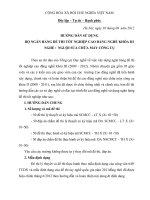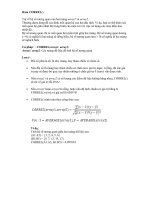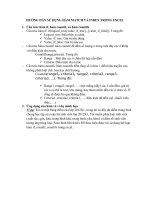Hướng dẫn sử dụng hàm SUMIF
Bạn đang xem bản rút gọn của tài liệu. Xem và tải ngay bản đầy đủ của tài liệu tại đây (386.55 KB, 3 trang )
Hướng dẫn sử dụng hàm SUMIF, SUMIFS trong excel
August 30, 2012Leave a commentGo to comments
=SUMIF( Bôi đen cột chứa điều kiện cần tính tổng, điều kiện tính tổng nằm trong dấu nháy kép, bôi đen cột cần tính
tổng)
hoặc:
=SUMIF( Bôi đen cột chứa điều kiện cần tính tổng; điều kiện tính tổng nằm trong dấu nháy kép; bôi đen cột cần tính
tổng)
SUMIFS
Cộng các ô trong vùng lựa chọn thõa nhiều điều kiện
Cú pháp
SUMIFS(sum_range,criteria_range1,criteria1,criteri a_range2,criteria2…)
Sum_range là các ô cần tính tổng, bao gồm các caon số, tên vùng, mãng hay các tham chiếu đến các giá trị. Các ô
trống hay chứa chuỗi (Text) sẽ bị bỏ qua.
Criteria_range1, criteria_range2, … có thể khai báo từ 1 đến 127 vùng dùng để liên kết với các điều kiện cho vùng.
Criteria1, criteria2, … có thể có từ 1 đến 127 điều kiện ở dạng cọn số, biểu thức, tham chiếu hoặc chuỗi. Ví dụ các
điều kiện như: 32, “32”, “>32”, “apples”, B4.
Ghi chú
Mỗi ô trong vùng sum_range chỉ được cộng khi thõa tất cả các điều kiện
Ô trong sum_range thõa điều kiện (True) tương đương với số 1, và không thõa điều kiện (False) tương đương với số 0
(zero)
Mỗi criteria_range phải có cùng kích thước và hình dạng giống với sum_range. Ví dụ kích thước của sum_range là 3×2
(3 dòng 2 cột) thì criteria_range phải có kích thước là 3×2
Ta có thể sử dụng các ký tự thay thế như ?, * trong điều kiện. Dấu ? thay cho một ký tự nào đó và dấu * thay cho
một chuỗi nào đó. Khi điều kiện lại là dấu ? hay * thì bạn đặt thêm dấu ~ phía trước nó.
Nguồn: />Có thể sử dụng trên nhiều sheet khác nhau, hoặc trên nhiều file khác nhau.
=SUMIF(rồi chọn từ cell tới cell (có thể khác sheet, khác file);”Điều kiện”;chọn từ cell tới cell (có thể khác sheet, khác
file)
hoặc:
=SUMIF(rồi chọn từ cell tới cell (có thể khác sheet, khác file);cell điều kiện;chọn từ cell tới cell (có thể khác sheet,
khác file)
Chú ý:
Nếu dùng ; không được, có thể dùng , và ngược lại.
1. Hàm SUMIF
*
Cú pháp của hàm SUMIF:
Sumif(range, criteria,sum_range)
Trong đó:
Range: Vùng điều kiện
Criteria: Điều kiện
Sum_range: Vùng cần tính tổng
*
Chức năng của hàm sumif trong Excel
- Hàm SUMIF dùng để tính tổng có điều kiện
- Chỉ những ô nào trong vùng điều kiện (Range) thoả mãn điều kiện (Criteria) thì sẽ tính tổng
những ô tương ứng trên vùng tính tổng.
*
Sử dụng hàm SUMIF trong kế toán thực tế trên Excel
Ví dụ: Cho bảng Báo cáo Nhập – Xuất – Tồn vật tư tháng 1 năm 2014
Ta sử dụng hàm SUMIF để tính tổng số lượng, thành tiền của vật tư S QB616 đã nhập trong kỳ
và số lượng vật tư này đã xuất trong kỳ.
Từ cú pháp của hàm SUMIF, áp dụng cho ví dụ này công thức cho số lượng vật tư S QB616 sẽ
là:
F11=SUMIF('BK PNK'!$E$11:$E$40,NXT!$A11,'BK PNK'!$H$11:$H$40)
Trong đó:
'BK PNK'!$E$11:$E$40 : Là vùng điều kiện
NXT!$A11 : Là điều kiện
'BK PNK'!$H$11:$H$40: Là vùng cần tính tổng
KếT quả sau khi sử dụng hàm SUMIF là như sau:
Ta cũng có thể tính được mục thành tiền nhập trong kỳ (ô G11) và mục số lượng xuất trong kỳ
với công thức tương tự chỉ cần thay “vùng tính tổng”
Thành tiền Nhập trong kỳ của vật tư S QB616 là:
G11 =SUMIF('BK PNK'!$E$11:$E$40,NXT!$A11,'BK PNK'!$J$11:$J$40)
Số lượng Xuất trong kỳ của vật tư S QB616:
I11 =SUMIF('BK PNK'!$E$11:$E$40,NXT!$A11,'BK PNK'!$K$11:$K$40)
Lưu ý: Hướng dẫn khi muốn tuyệt đối dòng hoặc cột ( việc tuyệt đối dòng hoặc cột là tuỳ vào
từng trường hợp )
+ Bấn F4 ( 1 lần ): Để có giá trị tuyệt đối ( tuyệt đối được hiểu là cố định cột và cố định dòng –
( $cột$dòng). Ví dụ: $E$12 – tức là cố định cột E và cố định dòng 12
+ Bấm F4 ( 2lần): Để có giá trị tương đối cột và tuyệt đối dòng – được hiểu là cố định dòng
thay đổi cột – (cột$dòng). Ví dụ: E$12 – tức là cố định Dòng 12, không cố định cột E
+ Bấm F4( 3lần): Để có giá trị tương đối dòng và tuyệt đối cột – được hiểu là cố định cột thay
đổi dòng – ($cột dòng) ; Ví dụ: $E12 – tức là cố định Cột E, không cố định dòng 12.